Trimiterea telefonului dvs. pentru a afișa o fotografie? Cum să evitați să îndemânați degetele
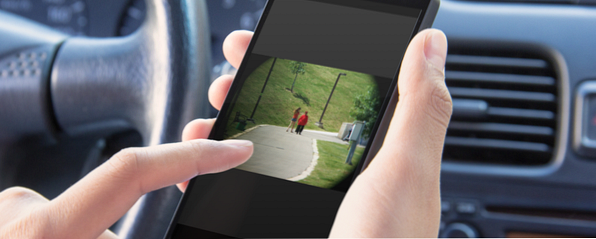
Transferați telefonul pentru a afișa fotografia unei persoane. Următorul lucru pe care îl știi, prietenul tău și-a luat libertatea să treacă prin toate fotografiile din galeria ta, inclusiv cele jenante pe care nu ai vrut să le vezi vreodată. În unele cazuri, ar putea chiar “accidental” apăsați pe butonul Acasă și începeți să vă răsturnați în jurul telefonului!
Telefoanele noastre sunt foarte asemănătoare computerelor noastre personale, și având degetele de snooping trec prin lucrurile tale nu este niciodată un sentiment bun. Dar cum le opriți? Dacă îi cereți pe cineva să vă oprească, nu numai că îi riscați să îi insultezi, de asemenea, insinuați că aveți ceva de ascuns. Dar doar pentru că vă pasă de intimitatea dvs. Ce este PRISM? Tot ce trebuie să știți Ce este PRISM? Tot ce trebuie să știți Agenția Națională de Securitate din SUA are acces la orice date pe care le stocați cu furnizorii de servicii americani cum ar fi Google Microsoft, Yahoo și Facebook. De asemenea, ei probabil monitorizează cea mai mare parte a traficului care curge peste ... Citește mai mult nu înseamnă că ești un criminal, bine?
Există o modalitate ușoară de a rezolva această problemă: aplicații pentru dulapuri! Cu ajutorul aplicațiilor Android de mai jos, veți putea bloca anumite imagini din galeria dvs. sau din anumite aplicații de pe telefonul dvs., indiferent de cine se uită în jur, nu va putea vedea niciodată ce nu doriți să vadă.
Blocare pentru Galerie (Gratuit cu anunțuri)
Galerie Lock este aplicația perfectă pentru scenariul de galerie menționat mai sus. Dacă doriți să arătați câteva poze prietenilor dvs., dar nu doriți ca aceștia să treacă prin toată galeria dvs., această aplicație vă poate ajuta.
Galerie Lock este o aplicație protejată prin parolă care vă permite să creați dosare ascunse. Puteți adăuga orice fișier imagine sau video la acele dosare și, în esență, creați o galerie alternativă la care aveți acces.

După ce ascundeți unele fișiere, acestea vor dispărea din galeria dvs. obișnuită, și nimeni altul decât dvs. le veți putea vedea, indiferent cât timp va fi derulat prin lucrurile dvs. Pentru a accesa fișierele ascunse, tot ce trebuie să faceți este să lansați Galerie Locker și să introduceți parola (număr sau model). Veți putea apoi să vă vedeți imaginile și chiar să le urmăriți într-o prezentare de prezentare cu muzică.
Senzație de paranoidă în special? Galerie Lock are unele caracteristici suplimentare doar pentru tine. Dacă vă temeți că cineva ar putea încerca să intre în aplicație, puteți seta funcția Watch Dog. Aceasta va prinde automat o fotografie a oricui va primi greșit parola de 3 ori la rând.

O altă opțiune este să activați modul Stealth al aplicației, care ascunde complet pictograma aplicației din sertarul de aplicații. În acest fel, nimeni nu poate ști că este instalat și nimeni nu poate încerca să intre. Dacă doriți să lansați aplicația în timp ce este în modul stealth, va trebui să formați parola în aplicația dialer.

Galerie Lock este o aplicație destul de sofisticată. Interfața nu este cea mai intuitivă, dar cu unele explorarea veți descoperi toate caracteristicile, cum ar fi sortarea avansată și backupul nor.

Amintiți-vă, înainte de a dezinstalați aplicația trebuie să vă ascundeți fișierele. În caz contrar, ele vor fi pierdute pentru totdeauna.
Galeria securizată (gratuit)
Galeria securizată ne este foarte asemănătoare cu cea de la Gallery Lock atât în principiu, cât și în funcție. Pe partea pozitivă, Galeria Secure nu are anunțuri. Pe partea negativă, este chiar mai puțin intuitivă decât Lock Lock, mai ales datorită limbii engleze pe care o folosește în setările sale.
Cu toate acestea, funcția principală este simplă: alegeți fotografii și videoclipuri din galeria dvs. și apăsați “Blocare” pentru a le ascunde într-un folder protejat.

Când lansați aplicația pentru a vizualiza fișierele ascunse, va trebui să introduceți o parolă (număr, text sau model). La fel ca și la Gallery Locker, puteți ascunde pictograma aplicației din sertarul aplicației și o puteți lansa utilizând un widget sau din dialer.
Totuși, aceasta este în măsura în care Galeria Secure primește. Nu există niciun mod de vizionare a câinilor, nici o integrare în cloud-backup și nici o muzică pentru prezentarea dvs. Dacă doriți doar să ascundeți câteva fotografii, cu toate acestea, va funcționa frumos.
Și aici, asigură-te dezactivați toate fișierele înainte de a dezinstala aplicația, pentru a evita pierderea acesteia.
Blocare aplicație - Smart App Protector (gratuit)
Dacă sunt întreagă aplicații despre care vă faceți griji, nu doar câteva fotografii, Smart App Protector vă poate ajuta să le protejați. Smart App Protector acceptă patru tipuri de parole: numere, caractere, modele și gesturi. Puteți seta o parolă pentru orice sau setați mai multe parole pentru diferite aplicații, doar pentru a fi pe partea sigură.
În ecranul principal Smart App Protector, alegeți aplicațiile pe care doriți să le protejați. Nimeni nu va putea accesa aceste aplicații fără să știe parola.

În afară de aplicațiile protejate, aveți încă două liste: ecran și rotire. Aplicațiile de sub Ecran vor ține ecranul întotdeauna când le folosiți, iar aplicațiile din Rotire nu se vor roti automat.
La fel ca și la Gallery Locker, aici puteți ascunde și faptul că aplicațiile dvs. sunt protejate prin parolă. Prin apăsarea butonului “Fals” butonul de lângă o aplicație blocată, o puteți face să pară ca și cum s-ar prăbuși de fiecare dată când cineva o interceptează. Apăsând lung tasta “O.K” în acest dialog vă va permite să introduceți parola ca de obicei.

Dacă nu simțiți că vă confruntați cu mai multe setări, puteți lăsa cu siguranță acest lucru, dar Smart App Protector oferă câteva funcții avansate care merită verificate dacă aveți răbdare.
De exemplu, și aici puteți seta o “Observator” Modul de fotografiere a celor care primesc parola greșită. De asemenea, puteți seta aplicațiile să se deblocheze automat în anumite momente, când sunt conectate la anumite rețele Wi-Fi sau când sunt conectate la anumite dispozitive Bluetooth. Puteți chiar să configurați o parolă la distanță pentru a bloca și debloca telefonul prin SMS.

Smart App Protector poate face mai mult decât să blocheze aplicații, totuși. Sistemul de blocare a aplicației vă permite să blocați anumite funcții ale telefonului, cum ar fi apeluri, conectivități și multe altele. Odată ce ați blocat o astfel de caracteristică, va trebui să introduceți parola de fiecare dată când doriți să o utilizați.

Smart App Protector nu este o aplicație complicată, dar este nevoie de câteva explorări pentru a descoperi toate caracteristicile. Odată ce ați luat un mâner pe ea, este o modalitate foarte bună de a vă proteja aplicațiile de la degetele snooping și prea curios prieteni.
Perfect App Lock (gratuit cu anunțuri)
Făcut de aceiași dezvoltatori ca și Locker, acesta este partenerul perfect pentru aplicația de dulap dacă utilizați deja Galerie Locker pentru a vă ascunde fotografiile.
Perfect App Locker, după cum sugerează și numele, vă ajută să blocați și să protejați aplicațiile de pe telefonul dvs., astfel încât alții să nu le poată accesa. Este similară în principal cu Smart App Protector, dar există unele diferențe care merită să fie menționate.

Cu Perfect App Lock, fiecare dintre aplicațiile dvs. primește 5 opțiuni pe care le puteți alege. Dacă pur și simplu blocați aplicația folosind butonul de blocare, va trebui să introduceți parola (PIN, model, text sau gest) pentru a accesa această aplicație. Pictograma amprentelor digitale va lansa un scaner fals de amprente pentru a sperie intrușii. Solicitarea de parolă apare după ce ați apăsat lung instrucțiunile și apoi “scanda” amprenta ta. Dacă încerci doar să scanezi, nu vei ajunge departe. Pictograma de avertizare activează un mesaj de eroare fals (sugestiile apar numai în primele încercări).

O altă opțiune interesantă este controlul luminozității. Pentru a vă proteja confidențialitatea în timp ce utilizați o aplicație, puteți să-l setați să apară întotdeauna în lumină scăzută (agitați telefonul pentru a reveni la luminozitatea automată atunci când îl utilizați). De asemenea, puteți seta aplicațiile să nu se rotească automat și să păstreze întotdeauna ecranul.
În acest sens, Perfect App Lock este mai ușor de folosit decât Smart App Protector, dar orice caracteristică suplimentară este puțin mai greu de găsit. Treceți prin setări pentru a găsi lucruri precum blocarea condiționată și capacitatea de a bloca anumite funcții ale telefonului.

La fel ca Locker-ul de la Gallery, Perfect App Lock are și funcția Watch Dog, care captează imaginile intrușilor în timp ce încearcă să intre în aplicațiile dvs. De asemenea, puteți porni de la distanță serviciul Perfect App Lock prin trimiterea unui SMS pe dispozitiv.
În timp ce descrierea aplicațiilor spune că este acceptată de anunțuri, am văzut încă un anunț în timp ce îl folosesc, deci merită încercat chiar dacă urăști anunțurile.
Pregătit pentru o confidențialitate?
Care aplicație ar trebui să alegi? Începeți prin a decide ce doriți să protejați. Dacă în galeria dvs. există doar câteva fotografii sau videoclipuri, nu aveți nevoie de un dulap de aplicații cu drepturi depline. Du-te pentru galeria securizată simplă, sau dacă doriți o securitate suplimentară, încercați să închideți Galerie. Dacă nici una dintre acestea nu funcționează pentru dvs., încercați aceste metode suplimentare de blocare a galeriei Cum să ascundeți dosarele personalizate de imagini din Galerie Cum să ascundeți dosarele de imagini private din galerie Pe Android, există câteva modalități de a vă ascunde în siguranță fotografiile de la ochi curios. Citeste mai mult .
Dacă sunteți îngrijorat de faptul că persoanele care accesează alte aplicații, cum ar fi e-mailurile, textele, jurnalul de telefon și alte informații private, accesați un dulap de aplicații. Smart App Protector este preferința mea personală pentru interfața sa mai bună, dar dacă sunteți în acel scaner fals de amprente digitale, vă veți bucura de Perfect App Lock.
Rețineți că aceste aplicații ar putea avea nevoie de o mulțime de permisiuni pentru aplicații Cum funcționează Permisiunile pentru aplicații Android și de ce ar trebui să vă îngrijești Cum funcționează permisiunile pentru aplicații Android și de ce ar trebui să îngrijiți aplicațiile Android pentru a declara permisiunile pe care le solicită atunci când le instalează. Puteți să vă protejați intimitatea, securitatea și factura telefonului mobil acordând atenție permisiunilor atunci când instalați aplicații - deși mulți utilizatori ... Citește mai mult pentru a lucra, dar fac o treabă bună de a explica de ce au nevoie de ele și la sfârșitul ziua, intimitatea ta poate câștiga doar din utilizarea lor. Spuneți-ne în comentariile dvs. cum vă protejați telefonul de intruși și ce aplicație este preferată!
Creditul de imagine: PlaceIt
Explorați mai multe despre: Fotografie Smartphone, Securitate Smartphone.


